Bei einem Schnitt handelt es sich um ein Gebäudemodell, das vertikal oder horizontal durchgeschnitten wird, um Einzelheiten im Inneren darstellen zu können. Sie können zwei- bzw. dreidimensionale (2D bzw. 3D) Schnittobjekte oder eine 3D-Modellschnittansicht des Modells erstellen. Dabei haben Sie die Möglichkeit, die Größe und die Form des zu erstellenden Schnitts festzulegen und dem Schnitt im Sinne einer optimalen visuellen Darstellung des Schnittobjekts bestimmte Materialien zuzuweisen. Schnittobjekte bleiben grundsätzlich mit dem zugrunde liegenden Gebäudemodell verknüpft, es sei denn, Sie lösen den Schnitt auf. Bedingt durch diese Verknüpfung von Schnitt und Gebäudemodell können Änderungen am Gebäudemodell gleichermaßen am Schnitt vorgenommen werden.
Schnittlinien und Markierungen
Nachdem Sie eine Schnittlinie gezeichnet haben, können Sie aus dieser Linie ein Schnittobjekt oder eine aktuelle Schnittansicht erstellen.

Erstellen eines Schnitts
2D-Schnitte
2D-Schnitte werden erstellt, indem eine Schnittlinie durch mehrere Objekte gezeichnet und daraus ein 2D-Schnittobjekt erstellt wird. Dieses Schnittobjekt wird ohne verdeckte bzw. überlappende Linien gezeichnet. Sie können einen 2D-Schnitt bearbeiten, indem Sie dessen Darstellungseigenschaften bzw. dessen Stildarstellungseigenschaften ändern. Über den Stil eines 2D-Schnitts können Sie zur Schnittdarstellung bestimmte Darstellungskomponenten hinzufügen sowie Eigenschaften erstellen, die bestimmten Teilen des Schnitts bestimmte Darstellungskomponenten zuweisen. Sie können Sichtbarkeit, Layer, Farbe, Linientyp, Linienstärke und Linientypfaktor der einzelnen Komponenten steuern. Außerdem haben Sie die Möglichkeit festzulegen, ob für die einzelnen Komponenten des Schnittobjekts bzw. des 2D-Schnittstils Materialien angezeigt werden sollen, z. B. Schraffuren für Ziegel oder Beton. Schließlich können Sie auch die Liniengrafikbearbeitungsbefehle verwenden, um einzelne Linien eines 2D-Schnitts bestimmten Darstellungskomponenten zuzuweisen und Geometrie mit einem 2D-Schnitt zu verbinden. 2D-Schnitte können ebenfalls mit Abmessungen versehen werden.

2D-Schnitt mit Oberflächen- und Außenkantenschraffurdetail
3D-Schnitte
3D-Schnitte werden erstellt, indem eine Schnittlinie durch mehrere Objekte gezeichnet und daraus ein 3D-Schnittobjekt erstellt wird. Bei 3D-Schnitten werden keine Stile verwendet. Sie können allerdings die Darstellung einzelner unterteilter Bereiche eines 3D-Schnitts beeinflussen. Mit dem Befehl 2D-Abbilder erstellen können Sie 2D-Abbilder beliebiger Ansichten eines 3D-Schnitts erstellen, die Sie anschließend auflösen, bearbeiten oder schraffieren können.

3D-Schnitt in 3D-Darstellung
Schnittunterteilungen
Ein 2D- bzw. 3D-Schnittobjekt kann über mehrere Unterteilungen verfügen, aus denen dieses Schnittobjekt zusammengesetzt wird. Diese Unterteilungsfunktion ist dann sinnvoll, wenn Sie eine Ansicht eines Objekts erstellen möchten, bei der die Bereiche, die vom Viewer weniger weit entfernt sind, mit dunkleren und stärkeren Linien dargestellt werden, während die weiter entfernten Bereiche heller gezeichnet sind.

3D-Schnitt mit Unterteilungen und zugewiesenen Farben in perspektivischer Darstellung
Modellschnittansicht
Bei einem Modellschnittansicht handelt es sich um eine Ansicht eines 3D-Schnitts, bei dem die geschnittenen Objekte nicht in 3D-Schnittobjekte konvertiert werden. Die bestehenden Modellobjekte werden stattdessen als 3D-Schnitte angezeigt. Dabei behalten die Objekte innerhalb des von der Schnittlinie gebildeten Begrenzungsrahmens ihre eigentlichen Darstellungskomponenten bei, während die Teile außerhalb dieses Rahmens gesondert angezeigt oder ausgeblendet werden können. Damit Sie die Anzeige der Objekte außerhalb der Schnittlinie definieren können, müssen Sie den geschnittenen Objekten ein Material zuweisen. Beim Rendern eines 3D-Modellschnitts können Sie z. B. die Bereiche außerhalb des Begrenzungsrahmens halbtransparent anzeigen.
Verwenden von Materialien bei Schnitten
In AutoCAD Architecture 2024-Toolset können Sie den verschiedenen Komponenten eines Objekts bestimmte Materialien zuweisen. Diese Materialien werden dann angezeigt, sobald Sie ein 2D- bzw. 3D-Schnittobjekt oder eine 3D-Modellschnittansicht erstellen. Zur Anzeige von Schnitten verfügen die Materialien über eigene Einstellungen, z. B. eine 2D-Schnittschraffur oder eine geschnittene Umgrenzung für 3D-Modellschnittansichten. Bei 2D- bzw. 3D-Schnittobjekten können Sie ebenfalls angeben, ob Sie die Darstellungseigenschaften der Materialien oder der Schnittobjekte verwenden möchten.

2D-Schnitt mit unterschiedlichen Oberflächenschraffuren
AutoCAD Architecture 2024-Toolset stellt eine Vielzahl vordefinierter Materialien für sämtliche gängigen Gestaltungszwecke zur Verfügung. Sie können diese Materialien entweder unverändert verwenden oder sie Ihren speziellen Entwürfen entsprechend anpassen. Sie können auch eigene Materialien völlig neu erstellen.
Unterteilungen bei 2D-Schnittstilen und Materialien
Wenn Sie in einem Stil Unterteilungen definieren, dann sollen sich die enthaltenen Objekte in aller Regel von anderen Unterteilungen unterscheiden. Beim Zuweisen von Materialien zu Objekten können Sie einen 2D-Schnittstil so einstellen, dass die Oberflächenschraffur des Materials verwendet, die Farben und Linientypen dagegen den Darstellungseigenschaften der Unterteilung entnommen werden.

3D-Schnitt mit Unterteilungen und zugewiesenen Farben in 3D-Darstellung
Materialumgrenzungen bei 2D-Schnitten
Mithilfe von Materialumgrenzungen können Sie Bereiche eines 2D-Schnitts bzw. einer Ansicht löschen oder beschränken. So haben Sie unter anderem die folgenden Möglichkeiten:
- Beschränken von Schraffuren, um übersichtlichere Konstruktionsdokumente zu erstellen.
- Hervorheben einer Region in einer Ansicht oder einem Schnitt.

2D-Schnitt mit hervorgehobenem Schraffurbereichdetail
- Erstellen von Masken bei Schnitten, um weitere Details zeichnen zu können.

2D-Schnitt mit maskierter Schraffur
- Herausschneiden eines unregelmäßig geformten Bereichs eines Schnitts oder einer Ansicht.
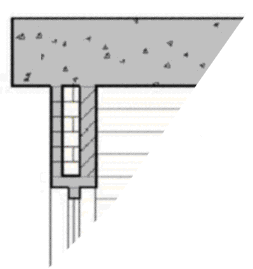
2D-Schnitt mit herausgeschnittenem Materialdarstellungsdetail